YouTube — отличная платформа, на которой создатели оригинального контента могут загружать свои видео и делиться своей работой с мировой аудиторией. Однако некоторые пользователи приложения YouTube выразили обеспокоенность тем, что громкость по-прежнему недостаточна, даже когда звук составляет 100%. Есть несколько способов исправить проблему низкой громкости в приложении YouTube. Вот несколько способов решить эту проблему:
Отрегулируйте громкость приложения YouTube
Иногда вы можете обнаружить, что громкость слишком низкая, даже если динамики настроены на максимальную громкость. Регулировка громкости в приложении YouTube — это быстрый и простой способ увеличить громкость на YouTube. Вы можете увеличить громкость:
- Нажмите на видео, которое хотите посмотреть.
- Внизу окна видео вы увидите значок громкости, перетащите ползунок вправо, чтобы увеличить громкость и получить более громкий звук.
Отрегулируйте громкость в настройках
Это может потребоваться в случае неисправности качельки регулировки громкости. Некоторые люди на самом деле думают, что громкость рингтона такая же, как громкость мультимедиа, и в конечном итоге у них возникает проблема с низким уровнем громкости при просмотре видео на YouTube. Важно отметить, что между ними есть четкое различие.
Как увеличить звук на ноутбуке!
Чтобы увеличить громкость на вашем устройстве, перейдите в настройки, затем звук и вибрация, затем нажмите на громкость. Перетащите ползунок громкости мультимедиа вправо для достижения максимальной громкости. Зайдите в приложение YouTube и убедитесь, что громкость увеличена. После этого общая громкость вашего устройства увеличится, и вы сможете смотреть свои видео.
Используйте приложение для увеличения громкости
Если регулировка громкости с помощью приложения YouTube не работает для вас, другой альтернативой является использование приложения для увеличения громкости. Приложения для увеличения громкости — это приложения, которые улучшают звук устройства по сравнению с максимальным значением по умолчанию. В магазине приложений доступны различные варианты, которые пользователи могут загрузить.
После загрузки приложения убедитесь, что вы включили фоновое использование, чтобы приложение могло работать в фоновом режиме после его включения. Затем перейдите в приложение YouTube и нажмите на видео, которое хотите посмотреть. Вы поймете, что с включенным приложением для увеличения громкости звук, исходящий из динамика вашего устройства, на самом деле громче, чем звук по умолчанию.
Пользователи должны убедиться, что они нашли правильное приложение для увеличения громкости, поскольку некоторые приложения могут фактически повредить оборудование вашего телефона. Я рекомендую приложения для увеличения громкости, которые имеют самые высокие оценки и положительные отзывы. Пользователям iOS следует загрузить приложение для увеличения громкости YouTube из магазина приложений.
Используйте приложение эквалайзера
Некоторые пользователи могут найти приложение для увеличения громкости довольно раздражающим и неудобным, поскольку они улучшают звук выше, чем системные настройки по умолчанию. Я рекомендую использовать эквалайзер, чтобы попытаться исправить проблему низкой громкости в приложении YouTube. Эквалайзер — это программа, которая регулирует и улучшает качество звука или громкость определенных частот. Эквалайзеры по умолчанию на большинстве устройств не являются исчерпывающими и часто работают в определенных приложениях.
КАК УВЕЛИЧИТЬ ЗВУК, ГРОМКОСТЬ НА ANDROID (increase volume android)
Чтобы решить проблему с низким уровнем громкости в приложении YouTube, вам необходимо загрузить приложение эквалайзера из магазина приложений. Всегда выбирайте приложение с наиболее положительными отзывами и наибольшим количеством загрузок. После того, как вы загрузите приложение, сделайте пару простых настроек в приложении эквалайзера. Для этого не нужно быть профессионалом; вы всегда можете установить для эквалайзера настройки по умолчанию, если не можете добиться желаемого качества звука.
Убедитесь, что есть фоновая музыка, чтобы сбалансировать высокие и низкие частоты для достижения нужной громкости. После того, как вы закончите настройку качества звука, перейдите в настройки и включите фоновый доступ для приложения эквалайзера. Наконец, перейдите в приложение YouTube и смотрите видео с повышенной громкостью.
Увеличьте громкость с помощью аксессуаров
По правде говоря, динамики большинства устройств, особенно смартфонов, не могут обеспечить желаемое качество звука. Здесь могут помочь такие аксессуары, как наушники, наушники-вкладыши Bluetooth и портативные динамики Bluetooth. Эти аксессуары удивительно громкие и способны обеспечивать большую громкость по сравнению со встроенными динамиками на вашем смартфоне или планшете. Это последний вариант, если все вышеперечисленные альтернативы по-прежнему не могут решить проблему низкой громкости в приложении YouTube. Убедитесь, что вы покупаете аксессуар, который вам больше всего подходит.
Источник: reviensmedia.com
Как сделать видео громче?
Иногда во время монтажа нужно сделать видео громче. Это необходимо для того, чтобы аудитория могла хорошо слышать все звуки контента. Для того чтобы осуществить это, вам понадобится всего одно приложение и несколько минут свободного времени.

Программа для увеличения громкости видео
Inshot – это именно тот редактор, который вам нужен. В сравнении с аналогичными приложениями Иншот обладает большим количеством преимуществ:
- Включает в себя все базовые функции. Вы сможете смонтировать ролик от начала до конца всего в одной программе.
- Доступен всем пользователям. Обрабатывать клипы и фотографии можно абсолютно бесплатно. А чтобы использовать все возможности Иншот, вы можете приобрести Pro-аккаунт.
- Редактор можно скачать как на Андроид, так и на Айфон. Он есть в обоих магазинах приложений. Кроме того, при желании вы сможете установить его на свой компьютер с помощью эмулятора.
- Он имеет очень понятный интерфейс, поэтому монтаж роликов становится очень увлекательным занятием, а не сложной работой.
Важно: в этой программе можно работать не только с картинками и клипами, но и с коллажами.
Делаем звук в видео громче
Если вы хотите, чтобы аудиодорожка вашего контента стала более качественной и громкой, то инструкция, представленная ниже, точно вам поможет. Главное – чётко следовать шагам.
Первый шаг: Откройте редактор и выберите файл
Если вы уже скачали Иншот, то найти его можно на экране приложений вашего устройства. Редактор имеет красную иконку с белым рисунком в виде объектива.

На главном экране программы вы увидите 3 кнопки: видео, фото и коллаж. Вам нужно нажать на первую из них. Далее вы увидите надпись: «Новый». Ткните на неё.

В результате откроется галерея вашего устройства. Выберите видеофайл, в котором нужно увеличить громкость и нажмите на галочку. Она находится в нижней части экрана справа.

Чтобы облегчить задачу поиска нужного ролика, отсортируйте файлы по папкам.
Второй шаг: Настройте громкость
Для начала вам нужно найти функцию под названием «Музыка». Она находится в панели инструментов на второй позиции. Узнать её можно по иконке ноты.

После нажатия на соответствующий значок откроется рабочая область с тремя инструментами: песни, звуковые эффекты и запись. Но они вам не нужны.
А вот что следует сделать – это нажать на дорожку ролика, которая находится в нижней части экрана.

Вы увидите шкалу объёма звука. По умолчанию ползунок стоит на отметке 100%. Чтобы увеличить громкость, нужно переместить его вправо. При этом ролик нужно слушать. Иначе можно перестараться.
Когда вы подберёте нужный процент, нажмите на галочку.

Третий шаг: Сохраните полученный результат
Для этого вам нужно нажать на кнопку «Сохранить». Но перед этим обязательно прослушайте ролик повторно. Это исключит слишком резкие подъёмы уровня громкости.

Настройте параметры разрешения и частоты кадров. От них зависит не только визуальное качество контента, но и его вес. Поэтому этот шаг нельзя игнорировать.

Далее нажмите на «Сохранить» повторно. Готовый ролик появится в вашей галерее после окончания конвертации.

Как не потерять качество видеозаписи?
Это вопрос актуален, потому что во время увеличения громкости посторонние шумы становятся более заметными. А это может испортить впечатление от контента.
Чтобы сохранить качество ролика, нужно избавиться от шумов. Сделать это можно как до обработки, так и после.
Теперь вы знаете, как сделать звук на видео громче с помощью данного редактора. Осталось применить полученные знания на практике. Скорее скачивайте Inshot и делитесь полученными результатами.
Источник: xn--h1akdq2a.xn--p1ai
Управление яркостью и громкостью с помощью жестов в Youtube на Android устройствах
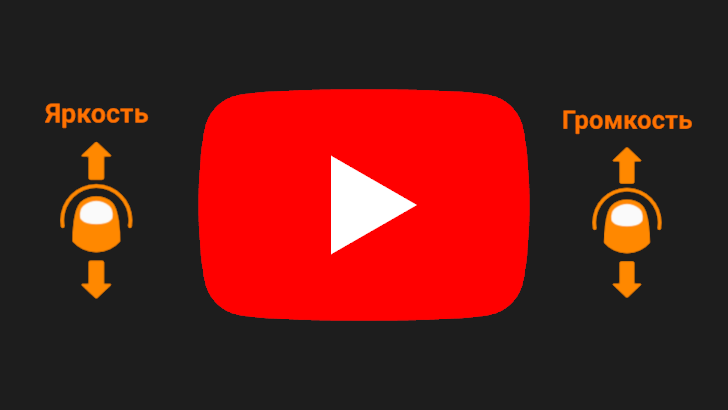
Многие из владельцев Android устройств, которые для просмотра видео пользуются такими приложениями, как MX Player, VLC и прочими хотели бы использовать имеющиеся в них жесты управления яркостью и громкостью при просмотре роликов Youtube.
Проще всего будет, конечно, воспользоваться возможностью просмотра роликов из Youtube в плеере VLC, о которой мы вам рассказывали ранее, но у него существует несколько недостатков, одним из главных среди которых является необходимость копирования адреса каждого нового ролика, которые вы хотели бы посмотреть в буфер и вставки его в плеер.
Сегодня мы бы хотели рассказать вам о более простом способе реализовать жесты управления яркостью и громкостью при просмотре видео Youtube.
Сделать это будет несложно: просто следуйте этой краткой инструкции.
1. Узнайте тип процессора вашего Android устройства: ARM, ARM 64 или x86. О том как его определить вы узнаете в этом материале.
2. Установите приложение YouTube Vanced.
Это приложение отсутствует в Google Play Маркет и его вам нужно будет скачать в виде APK файла на сайте разработчика, со страницы расположенной по этому адресу. Последние версии YouTube Vanced подходят для всех типов процессоров, но иногда автор выпускает разные варианты своего приложения.
3. Запустите скачанный APK файл и если ваш смартфон выдаст соответствующее предупреждение, включите возможность установки приложений из неизвестных источников в меню настроек системы или конкретного источника (в Android 9. Система сама перенаправит вас в нужный раздел настроек).
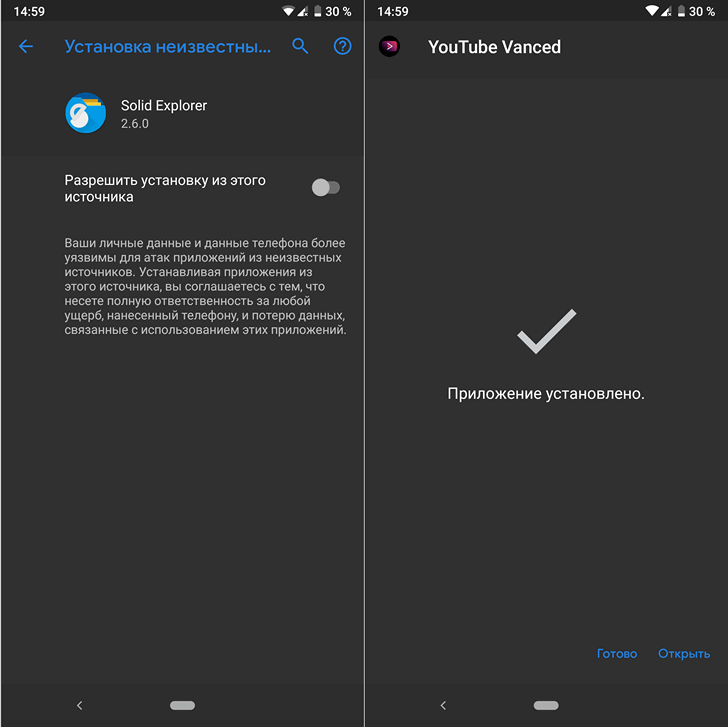
Дождитесь окончания установки.
4. Скачайте по ссылке и установите на свое устройство APK файл приложения MicroG Vanced, которое обеспечит вам возможность входа в свой аккаунт YouTube в приложении YouTube Vanced.
5. Запустите YouTube Vanced и включите в нем управление с помощью жестов. Для этого нажмите на значок аккаунта и выберите «Настройки» -> «Настройки Vanced» -> «Swipe controls».
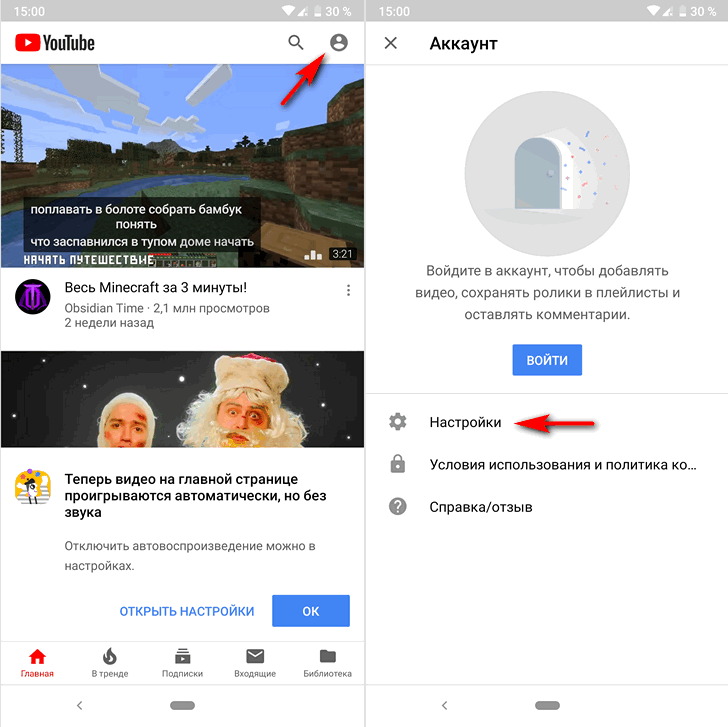
Включается этот режим с с помощью переключателя «SwipeControls». Имеющийся здесь же пункт «Swipe threshold» отвечает за чувствительность регуляторов громкости и яркости к жестам вверх или вниз. Пункт «Swipe Padding (Top)» позволит задать отступ зоны чувствительной к жестам от верхнего края экрана (чтобы вместо них не открывать шторку уведомлений).
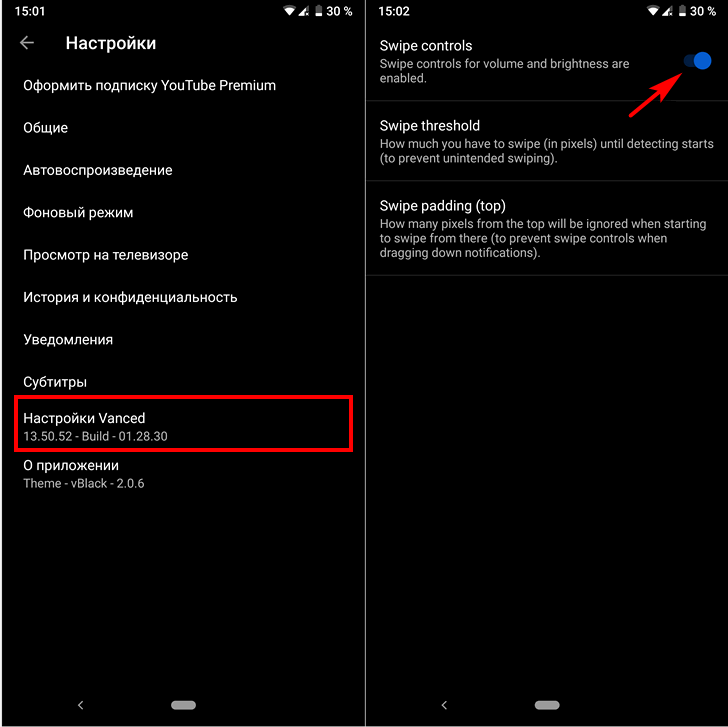
Всё, теперь вы можете приступать к просмотру Youtube роликов, наслаждаясь новым способом управления яркостью и громкостью в них.
Похожие материалы:
- youtube
- инструкция
- советы и подсказки
Источник: www.4tablet-pc.net